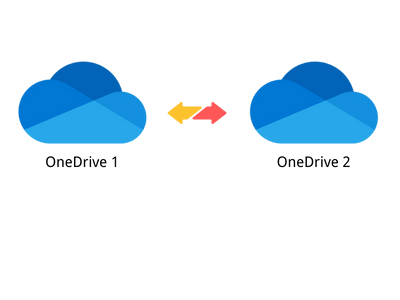
OneDrive는 오늘날 세계에서 가장 인기 있는 클라우드 저장 중의 하나입니다. 사용자는 OneDrive에 사진, 비디오, 문서 등 모든 형식의 파일을 저장할 수 있으며, 우리는 언제든지 Windows PC 또는 이동 장치에서 접근할 수 있고, 간편하게 관리할 수 있습니다. 또한, 다양한 사무 응용 프로그램이 통합되어 있어 효율적인 협업을 도와줍니다. 우리는 종종 개인적인 생활, 가족, 직장에서 사용하는 OneDrive 계정을 여러 개 생성합
1단계: 먼저 2 개의 독립적인 브라우저 창을 열고, 각각 2 개의 OneDrive 계정에 로그인합니다.
2단계: OneDrive에서 공유하려는 파일 또는 폴더를 선택하시고, 오른쪽 버튼을 클릭하여 "공유" 옵션을 선택합니다.
3단계: 팝업 창에서 파일을 공유할 사용자의 이메일 주소를 입력한 다음, "보내기" 버튼을 클릭하여 파일 공유를 완료합니다.
4단계: 다른 OneDrive 계정에서 공유 기능을 열어 다른 사람이 공유한 파일을 확인합니다.
5단계: 다른 사람이 공유한 파일 또는 폴더를 선택한 다음, 오른쪽 버튼을 클릭하여 "복사하기"를 선택한 다음, 대상 폴더를 선택하고 "여기에 복사" 버튼을 클릭하여 파일의 이전 작업을 완료합니다.
이 방법에는 단점이 있습니다. 데이터를 저장하는 과정에서 브라우저를 닫으면 전송이 끊어지게 되고, 복잡한 작업이므로 다수의 계정을 관리하기에는 적합하지 않습니다. OneDrive 데이터를 다른 계정으로 오래동안 동기화하고 싶다면 적합하지 않을 수 있습니다. 그런 다음 다수의 계정을 쉽게 관리하고, 여러 OneDrive 계정의 데이터를 정기적으로 동기화하는 방법에 대해 소개하겠습니다.
RiceDrive는 다양한 클라우드 저장소를 관리하는 프로페셔널 웹 애플리케이션입니다. 데이터를 다양한 클라우드 저장소 사이에서 전송할 수 있으며 간편하고 사용하기 쉬웁니다. 다수의 클라우드 저장소 데이터를 오랫동안 동기화하고 관리해야 할 경우, 최상의 선택지가 될 것입니다. 아래에서 RiceDrive의 사용법을 소개하겠습니다.
1단계: RiceDrive에 로그인하기. RiceDrive 공식 웹사이트를 열어서 이메일 입력칸에 이메일 주소를 입력하고 인증코드를 받아 로그인하세요. RiceDrive에는 가입 과정이 없습니다. 로그인하면 자동으로 계정이 생성됩니다.
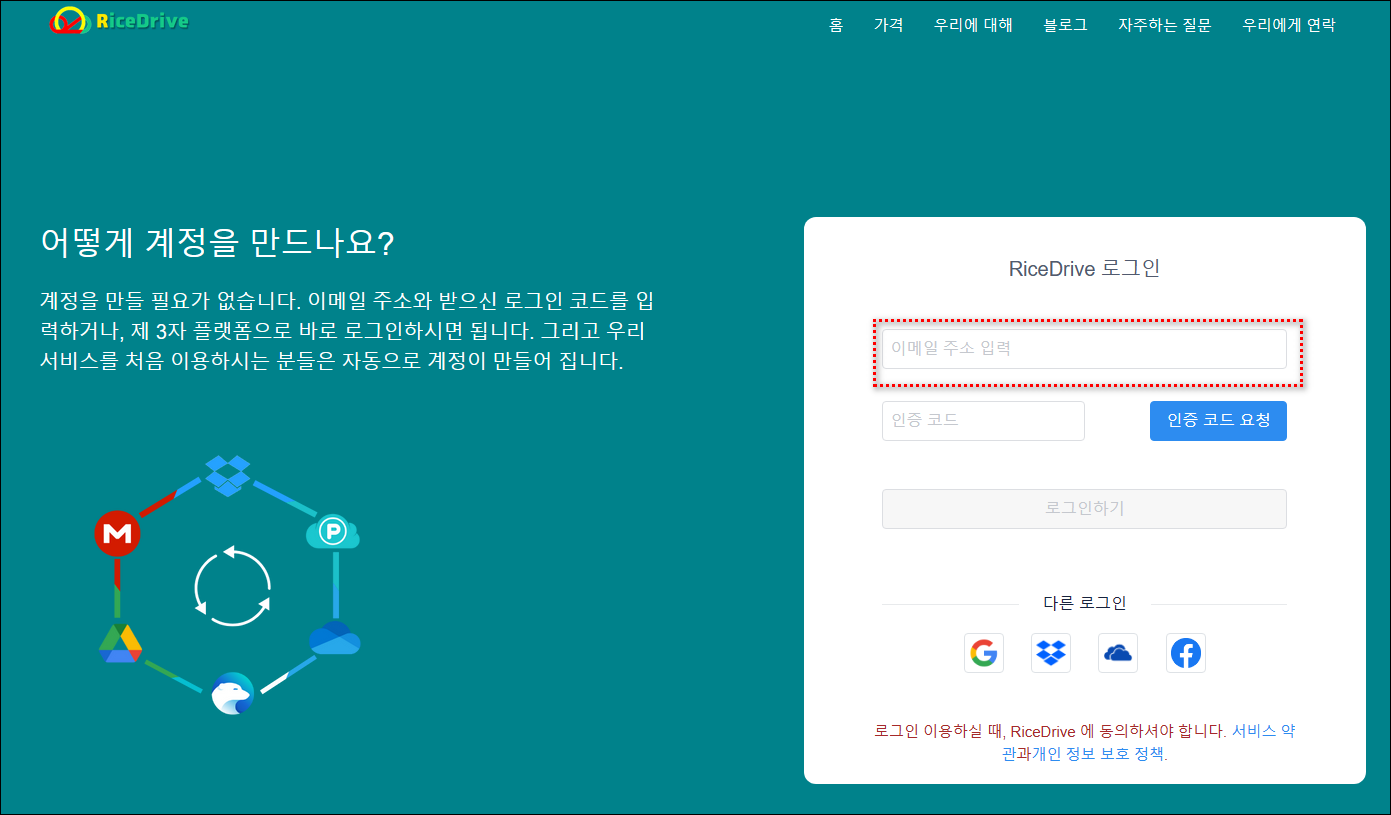
2단계: RiceDrive에 OneDrive 계정 여러 개를 인증합니다. "클라우드 저장소 추가" 페이지에 접속하여 OneDrive 클라우드 저장소를 선택하고 "인증하기" 버튼을 클릭하여 인증을 시작합니다. 인증이 완료되면 "My drives"에서 인증된 클라우드 저장소를 확인할 수 있습니다.
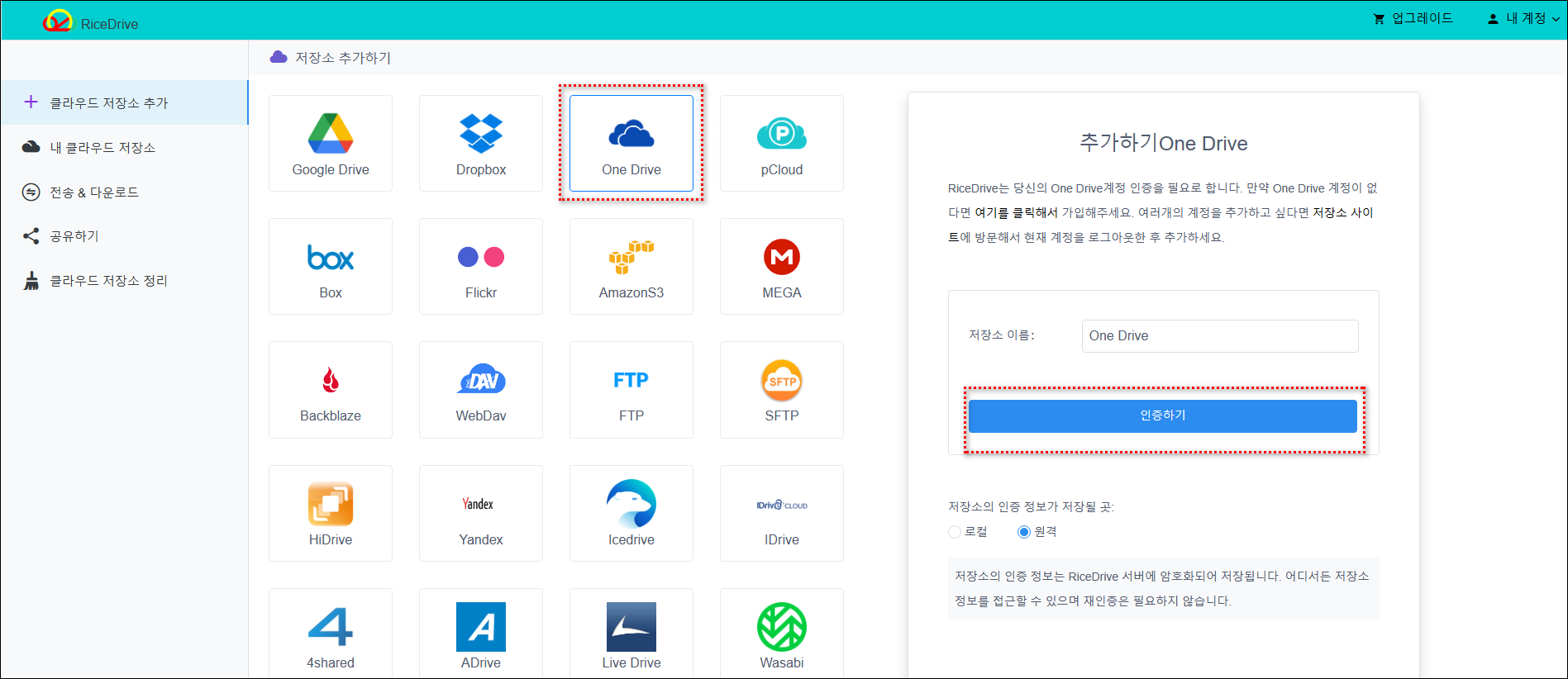
인증이 완료되면 "내 클라우드 저장소"에서 인증된 클라우드 저장소를 확인할 수 있습니다.
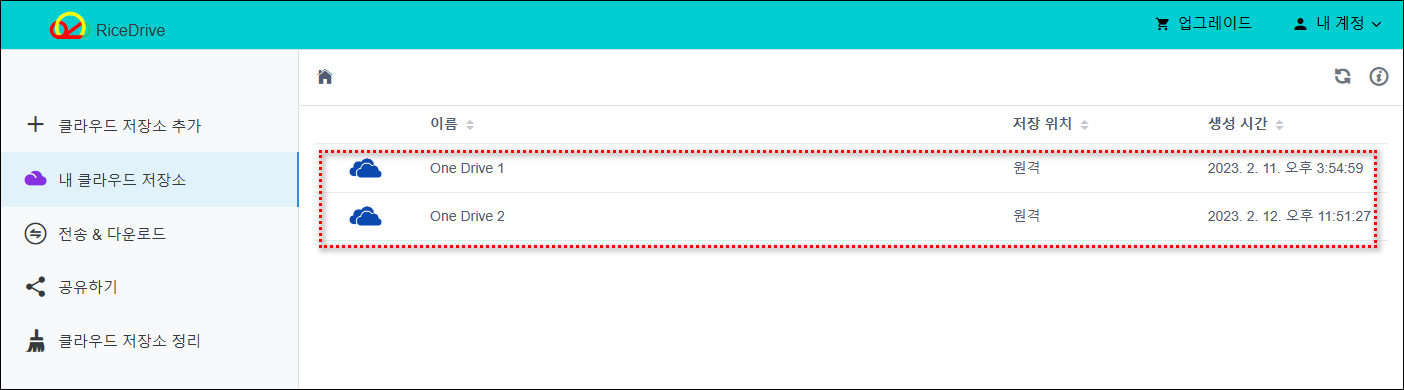
참고: 첫 번째 OneDrive 인증이 완료된 후, 두 번째 OneDrive 계정 인증을 하기 전에 OneDrive 웹사이트에 로그인하여 첫 번째 계정을 로그아웃하고 두 번째 OneDrive 계정으로 전환하거나 로그인한 후, RiceDrive에서 계속 인증하지 않으면 RiceDrive에서 인증할 때 첫 번째 OneDrive 계정이 RiceDrive에 다시 인증될 수 있습니다.
3단계: 트랜스퍼 작업을 생성하여 OneDrive에서 다른 OneDrive로 데이터를 이전하거나 동기화합니다. "전송 & 다운로드"페이지에 접속하여 "새 작업 만들기"버튼을 클릭한 다음 작업 생성 프로세스로 진입합니다. 작업 생성 페이지에서, 원본에서 전송할 파일 또는 폴더를 체크하고, 목적지에서 데이터를 저장할 폴더를 선택한 다음 "만들기"버튼을 클릭하여 작업을 시작합니다. 또한, 하단 왼쪽의 "스케쥴"을 설정하여 매일 계획을 설정하여 파일을 시간적으로 동기화할 수 있습니다. 작업을 실행하는 동안, 당신은 기다리지 않아도 되고, RiceDrive를 종료하여 다른 일을 할 수도 있습니다. RiceDrive는 백그라운드에서 자동으로 작업을 완료할 수 있습니다.
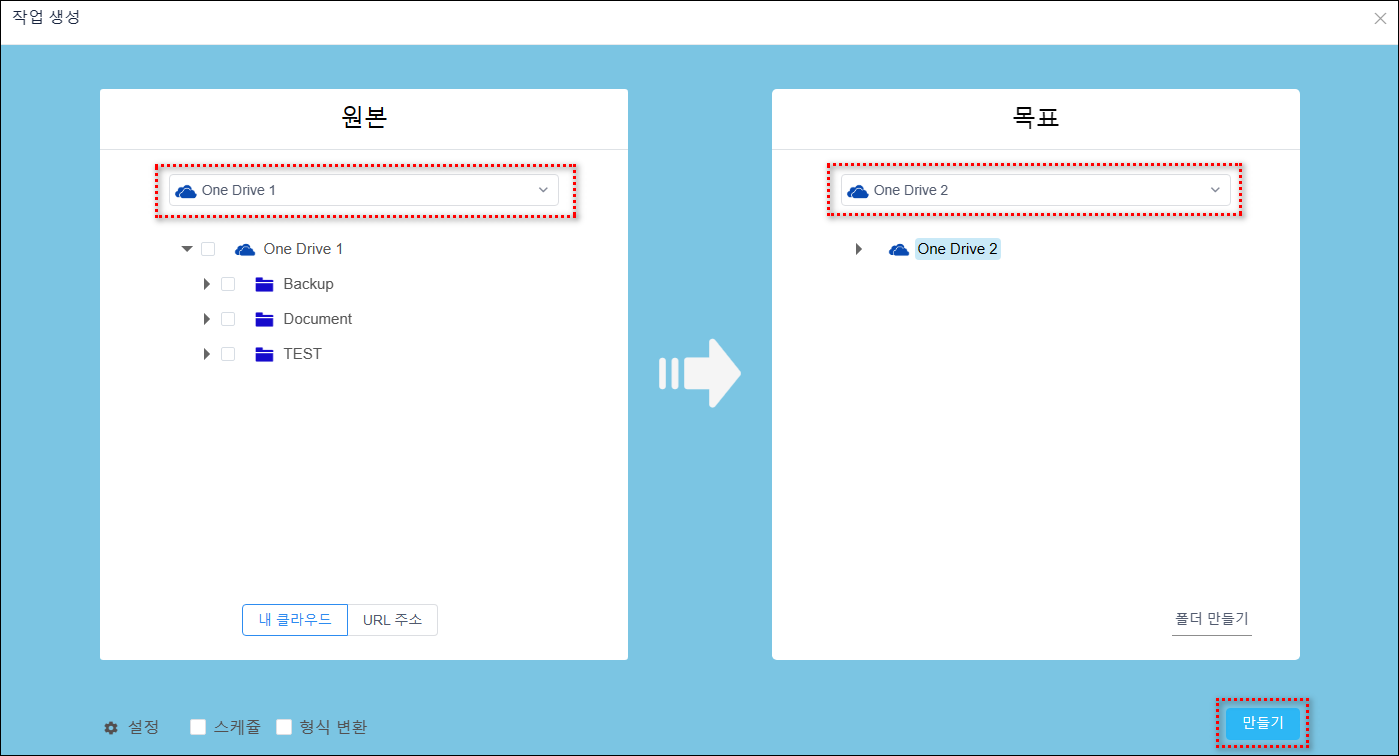
4단계: 실행 결과와 실행 로그, 목표 경로에서 전송된 파일이나 폴더를 확인하여 작업이 성공적으로 실행되었는지 확인하십시오.
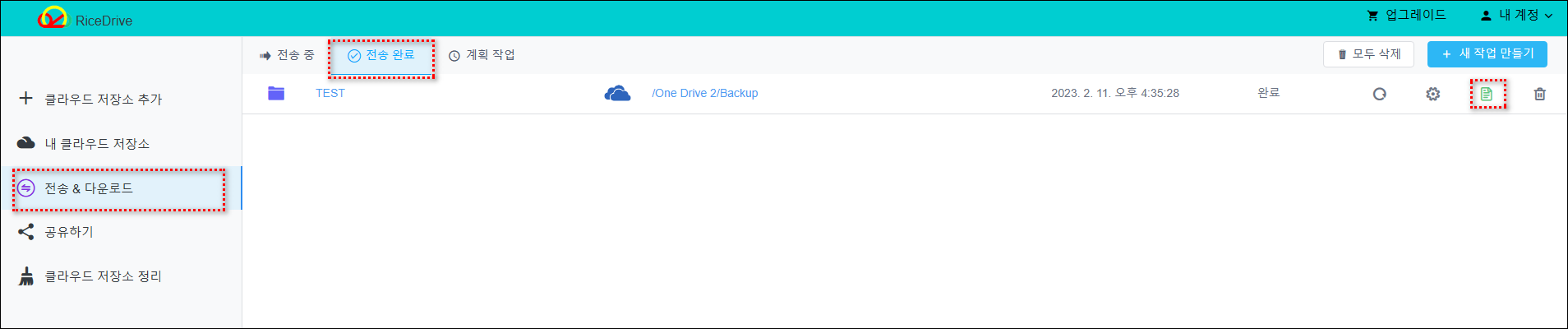
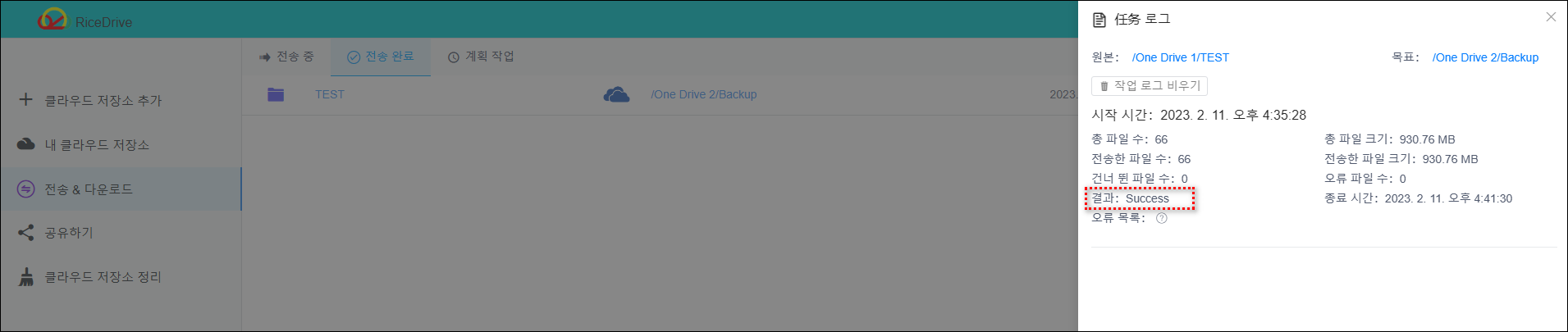
OneDrive의 데이터를 다른 계정으로 이전하는 방법은 많습니다. 자신에게 적합한 방법을 선택하는 것이 최선입니다. RiceDrive는 단순히 OneDrive뿐만 아니라, 시장에서 대부분의 클라우드 저장소를 지원하여 당신이 더 좋은 클라우드 저장소 관리를 도와줍니다. 또한 RiceDrive는 보안에 더 중점을 두고 있습니다. 안정성은 전송의 최우선적 보증입니다. 우리는 항상 안정성을 최우선적으로 생각하고 노력하기 때문에, 당신은 걱정없이 사용할 수 있습니다. 또한 사용하기 쉽고 빠르어서 많은 시간과 대역폭 자원을 절약할 수 있습니다. 만약 이러한 필요가 있다면, 빨리 사용하세요!